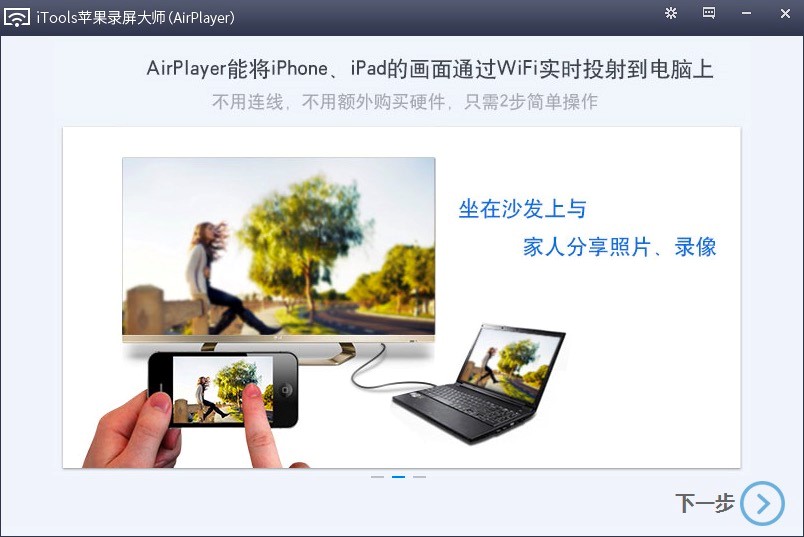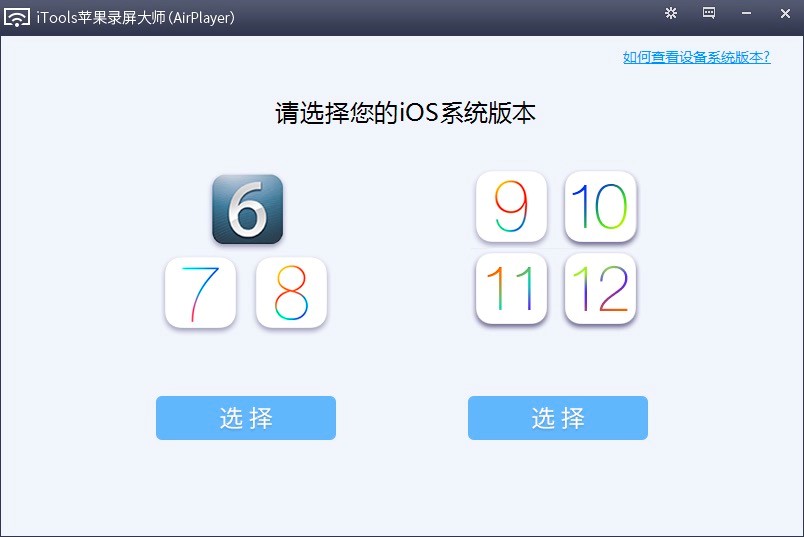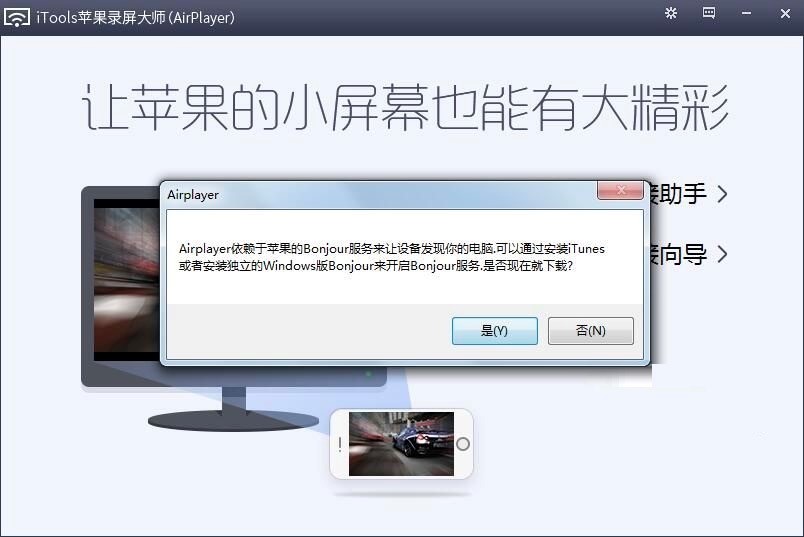iTools苹果录屏大师AirPlayer怎么投影?投影使用教程详细介绍
iTools苹果录屏大师软件是一款多功能的便捷实用工具,通过简单的操作方法和技巧,就能够直接将苹果手机中的所有内容进行投屏,包括游戏、视频、图片等等内容。在使用过软件的过程中,用户只需要通过使用和连接上Wi-Fi,就能够进行大屏幕的展示。在工作中就能够更便捷的进行讲解和展示,在生活中就能够进行更好的分享。
功能特色:
1. 大屏玩手游:我们通过在电脑上启动苹果录屏大师软件,连接之后就能够直接在电脑屏幕上看到游戏画面,有部分的iOS游戏,还能够支持AirPlay双屏显示,享受大屏幕的更好玩耍效果。
2. 电视上看照片:将电脑通过VGA或者HDMI线,和家里的电视进行连接,能够在电视上和家人一起分享快乐。
3. HIFI播音乐:使用时电脑能够通过音频线,直接连接音响或者是家庭影院,在手机中的音乐能够直接享受HiFi,同时能够支持第三方播放器的使用。
4. 电脑反向控制iPhone:iPhone/iPad画面在大屏不只是看看而已,还能在电脑上操作设备。
iTools苹果录屏大师AirPlayer怎么投影?投影使用教程详细介绍:
1. 本站提供iTools苹果录屏大师软件的下载,找到该软件的下载地址之后,点击选择合适的下载方式进行下载。下载完成后不要直接运行,我们需要对安装包进行解压,解压到当前文件夹之后,双击其中的exe程序文件,进入该软件的安装页面中。
2. 根据安装向导中的步骤进行操作即可,需要注意的手动自定义选择该软件的安装文件夹,这样能够更好的保护电脑C盘的运行速度。
iTools苹果录屏大师图二
3. 打开下载安装好的iTools苹果录屏大师软件之后,我们在软件主页面中选择和手机相匹配的系统,该软件支持IOS 6、7、8、9、10、11系统进行使用。如果不知道手机系统的小伙伴,依次点击手机中的“设置—通用—关于本机”就能够看到你手机的系统版本具体情况。
4. 系统选择完成之后我们会看到一个提示窗口页面,“AirPlay依赖于苹果的Bonjour服务来让设备发现...”,这这里我们选择点击“是”继续下一步操作。
iTools苹果录屏大师图三
5. 我们打开手机之后,从手机屏幕向上滑,或者是从屏幕顶部向下滑,选择点击“控制中心”的选项,在这里选择点击“AirPlay”。
iTools苹果录屏大师图四
6. 这样就可以成功的进行连接了,接下来就可以直接通过手机投影手机中的视频或者图片啦!是不是很简单,如果你也需要这样一款苹果投影工具,可以在本站下载使用哦!
相关下载
相关文章
相关软件
大家都在找